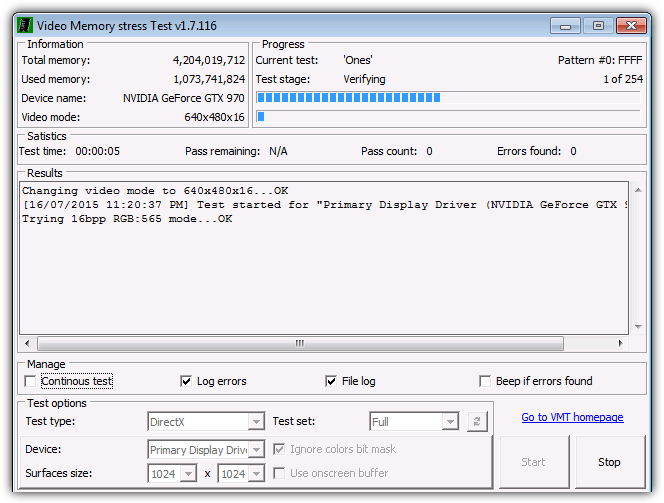Если ваша системная память неисправна, это может вызвать всевозможные странные и замечательные проблемы, многие из которых вы не относитесь к системной памяти, являющейся виновником.
Другая часть вашей системы, которая может иметь собственную память, – это видеокарта, которая, конечно, также может выйти из строя или выйти из строя. Хотя проблему с системной оперативной памятью сложно определить, так как многие проблемы, которые она вызывает, могут показаться не связанными, определить видеопамять будет проще, поскольку проблемы будут связаны с отображением изображений на экране.
Это может проявиться несколькими способами, такими как синий экран смерти или перезапуск во время игры или использования графически интенсивного программного обеспечения. Другими проблемами могут быть графические сбои или артефакты во время игры, эти проблемы чаще возникают, когда ваша видеокарта работает максимально напряженно.
Если вы подозреваете, что есть проблема с памятью вашей видеокарты, было бы неплохо попробовать и протестировать ее, чтобы определить, нужно ли вам заменить или вернуть карту. Вот 5 инструментов, которые могут помочь вам проверить память вашей видеокарты.
1. Стресс-тест видеопамяти
Стресс-тест видеопамяти был проведен еще в 2008 году Мишей Черкес, Мишей Черкес, тем же парнем, который использовал полезный инструмент для тестирования USB-накопителей Check Flash. Этот инструмент позволяет вам протестировать ОЗУ вашей видеокарты, используя один из трех различных типов тестов: DirectX, CUDA и OpenGL. Он похож на тестер системной памяти Memtest86 + и работает точно так же, выполняя ряд предопределенных шаблонов для максимально тщательного тестирования памяти. Существует также автономная версия, которая может быть загружена с CD или дискеты.
Присутствуют три набора тестов, которые вы можете запустить, это Полный, Экспресс 15% или Маленький, что хорошо для быстрой проверки целостности памяти. Существует несколько проблем, связанных с нагрузочным тестом видеопамяти, в частности, это проблемы сканирования всей памяти на новых картах с выделенной памятью объемом 2 ГБ или более, в Интернете также упоминается, что версия для компакт-дисков / дискет может считывать 512 МБ памяти видеокарты. Также может произойти сбой при попытке запустить тесты в 24- или 32-битном цветном режиме отображения, запустите vmt.loader.bat в папке, чтобы настроить свой собственный набор тестов.
Скачать стресс-тест видео памяти | Скачать CD / дискету
2/3. MemtestG80 / MemTestCL
Эти две утилиты были сгруппированы, потому что они имеют тонкие различия, но по сути одинаковы. MemtestG80 будет тестировать видеокарты nVidia с поддержкой CUDA, CUDA существует с 2007 года, и классические старые видеокарты, такие как GeForce 9600GT, 8800GT и 8800GTX, должны поддерживаться до сегодняшних карт. MemtestCL немного отличается и поддерживает карты на базе OpenCL, он охватывает другой диапазон, который включает в себя AMD / ATI 4000 и 5000 серий или выше, а также серии nVidia 8000/9000 или новее.
Обе версии Memtest основаны на командной строке, поэтому для их настройки по умолчанию вам потребуется добавить аргументы в командной строке. Простое выполнение исполняемого файла выполнит тест по умолчанию, который будет сканировать первые 128 МБ на первой карте в системе и выполнить 50 проходов.
Чтобы проверить больше памяти и / или изменить количество раз, когда он запускает тест, запустите программу из командной строки и добавьте аргумент в командной строке:
MemtestCL / MemtestG80 {-gpu #} {объем ОЗУ графического процессора для тестирования в МБ} {количество тестов}
Если в вашей системе несколько видеокарт, используйте опцию -gpu. По умолчанию эти инструменты будут запрашивать отправку статистических данных о тестах в группу Folding @ Home в Стэнфордском университете. Вы можете отключить эту опцию через командную строку или нажать N ответить нет. Тесты представляют собой смесь пользовательских шаблонов и некоторые из них основаны на тестовых шаблонах Memtest86. На Github доступна версия MemtestCL с открытым исходным кодом, которая исключает параметры регистрации данных.
Загрузить MemtestG80 | Скачать MemtestCL
4. EVGA OC Scanner X
Хотя этот следующий метод физически не сканирует память на наличие ошибок, как предыдущие инструменты, он выполняет серию прожиговых тестов типа, которые нагружают видеопамять и, вероятно, показывают любые ошибки, которые выдает ОЗУ графической карты. OC Scanner X от производителя видеокарт EVGA будет работать на любой видеокарте, а не только на собственной. Недостатком является то, что вам нужно иметь бесплатную учетную запись на EVGA.com, чтобы загрузить инструмент, хотя служба общего входа, такая как BugMeNot, имеет несколько предварительно зарегистрированных входов, которые могут помочь.
После загрузки и установки OC Scanner X, запустите программу и выберите нужный 3D-тест и разрешение, а затем обязательно установите флажок «Сканер артефактов». Запустите тест на несколько минут, и любые артефакты, обнаруженные программой во время тестирования, будут учтены. Постоянное количество артефактов в течение более чем одного запуска тестов может означать проблемы с памятью графической карты.
Скачать OC Scanner X
5. OCCT
Другим инструментом записи, который имеет возможность проверки ошибок памяти видеокарты, является более старая версия OCCT, по какой-то причине эта функция, по-видимому, недоступна в более новых версиях или была объединена с другим тестом. Он запускает серию Memtest, как сканирование, и пользователь устанавливает количество проходов до начала сканирования.
После запуска программы перейдите к GPU: MEMTEST и выберите количество проходов, хотя значение по умолчанию 10 должно быть достаточно тщательным, для базового тестирования достаточно будет сбросить его до 5. Затем нажмите На кнопка. Обратите внимание, что функция memtest в OCCT основана на nVidia CUDA и поэтому будет работать только на графических картах nVidia.
Загрузить OCCT 3.1.0